Как отредактировать видео в Tik Tok после публикации
Опубликовано: 2019-05-14
Создавать видео с помощью приложения TikTok очень весело, поскольку вы можете добавлять всевозможные фильтры, эффекты и песни, которые помогут сделать ваше творение уникальным и интересным. Пользоваться приложением легко, и освоение всех его инструментов не займет много времени.
Большая часть редактирования видео в TikTok выполняется перед его публикацией. Вы можете добавлять эффекты во время записи видео или перед его публикацией в Интернете. Однако, если ваше видео уже опубликовано, вы можете его немного настроить, но у вас не будет такого количества вариантов, как перед публикацией видео.
В этой статье объясняется, как редактировать видео TikTok перед публикацией, а также рассмотрим хорошие сторонние инструменты для редактирования видео TikTok.
Как отредактировать видео TikTok после публикации
Быстрые ссылки
Прежде чем мы углубимся в подробности, вы должны знать, что существует только обходной путь для редактирования ваших видео после их публикации. По сути, ваш единственный вариант внести значительные изменения — это повторно загрузить видео.
Редактирование вашего видео в TikTok
Хотя приложение не позволяет вносить изменения в исходное видео после его публикации, вы можете сохранить видео и загрузить его снова. Просто следуйте этим инструкциям, чтобы исправить свое видео.
Шаг 1
Перейдите в свой профиль, щелкнув значок в нижней части экрана. 
Шаг 2
Оказавшись там, выберите видео, которое хотите изменить, и оставьте его открытым на своем телефоне. 
Шаг 3
Нажмите на значок с тремя точками в правой части профиля. 
Шаг 4
Затем выберите «Сохранить видео» из списка опций. 
Это сохранит видео, включая ваши эффекты, музыку и все остальное, прямо на ваше мобильное устройство.
Перезагрузите видео
Сохранив видео, вернитесь на главный экран TikTok:
Шаг 1
Нажмите кнопку «Добавить новое видео», чтобы начать создание нового видео. 
Шаг 2
Однако вместо того, чтобы заново создавать свой TikTok, выберите «Загрузить» справа от кнопки записи, а затем выберите свое видео из списка вариантов. 
Это позволяет вам напрямую загружать свой оригинальный TikTok, а также давать этому «новому» видео новую подпись. Видео осталось прежним, с небольшим изменением: ваша загруженная копия кратко включает ваше имя пользователя TikTok.
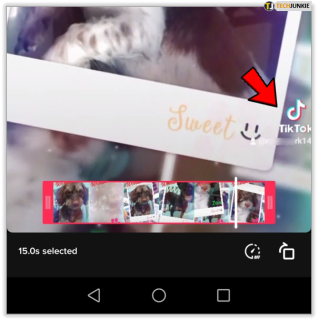
В противном случае все, от вашей музыки до эффектов и изменений, останется нетронутым, что позволит вам изменить подпись к видео, сохранив при этом все остальное.
Создание нового видео
Иногда невозможно отредактировать опубликованное видео так, как хотелось бы, поэтому создать новое видео может быть проще, чем редактировать. Удалите видео, которое вам не нравится, найдите неотредактированную версию видео в своей галерее и добавьте нужные эффекты перед публикацией — только на этот раз сделайте это правильно.
Вот как это сделать:
- Нажмите кнопку «Плюс» в главном меню.

- Выберите нужное видео.

- Добавьте новые эффекты.

- Выложите видео замены.

Редактирование черновика
К счастью, TikTok позволяет вам сохранить видео как черновик (и выбрать, хотите ли вы сделать его общедоступным или только для вашего просмотра). С помощью этих двух опций в вашем поясе инструментов вы можете создавать видеоролики и некоторое время просматривать их, прежде чем публиковать.
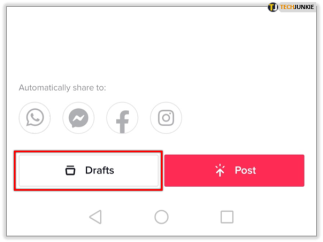
Чтобы сохранить черновик, просто следуйте тем же инструкциям, что и для публикации видео. На последней странице вы увидите опцию «Опубликовать», слева от нее будет опция «Черновик». Если вы сохранили черновик и хотите вернуться и внести изменения, выполните следующие действия:
- Откройте приложение TikTok и нажмите значок «Я» в правом нижнем углу.

- Нажмите на черновик, в который хотите внести изменения.

- Нажмите на стрелку назад, расположенную в верхнем левом углу.

- При необходимости внесите правки

Продолжайте писать свой пост, как обычно.

Нажав «Далее», а затем еще раз «Далее», вы перейдете на страницу, где нужно нажать «Опубликовать». Если вы все еще не уверены в своем видео, вы можете изменить параметры просмотра с «Общедоступно» на «Только я». Это означает, что ваше видео опубликовано, но увидеть его можете только вы.
Чтобы изменить это значение на «Общественное» позже, следуйте этим инструкциям:
- Нажмите на значок «Я», расположенный в правом нижнем углу.

- Нажмите на опубликованное вами видео.

- Выберите три горизонтальные точки справа.

- Нажмите «Настройки конфиденциальности».

- Нажмите «Кто может просматривать это видео» вверху.

- Измените на «Все»

Хотя это не редактирование после публикации, это все равно отличный способ опубликовать потрясающий контент, когда вы будете готовы. Сохранение черновика даже позволяет добавить к видео контент, чтобы продолжить запись.
Сторонние приложения для редактирования видео с дополнительными функциями
Если инструменты TikTok не могут помочь вам создать нужное видео, вы можете попробовать другие приложения для редактирования видео с большим количеством функций и визуальных эффектов. Вы можете найти множество таких приложений в Google Play Store (для устройств Android) или App Store (для устройств iOS).
В этом разделе мы выделим несколько таких приложений, которые могут вас заинтересовать.
- Магисто
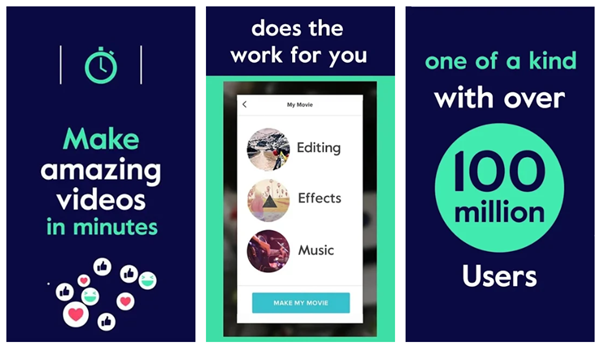
Несмотря на то, что TikTok поставляется со множеством инструментов для редактирования видео, иногда вам нужно что-то дополнительное, чтобы ваше видео выделялось. Magisto — это приложение, которое поможет вам сделать особые моменты в вашей жизни еще более запоминающимися. Вы можете использовать его, чтобы объединить видео, созданное в TikTok, с фотографиями, музыкой, эффектами и фильтрами, недоступными в исходном приложении. Вы также можете поделиться тем, что вы сделали, прямо в социальных сетях. - InShot
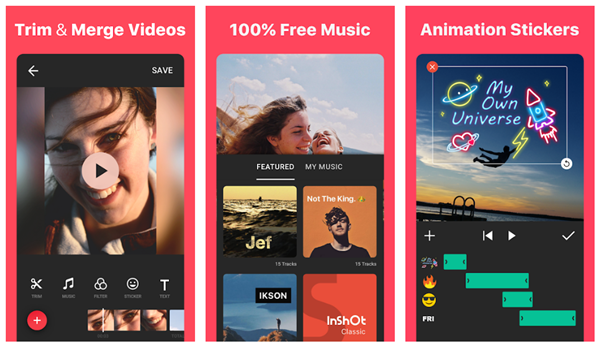
InShot — популярное приложение для редактирования видео, предоставляющее широкий спектр функций, которые можно использовать для дальнейшего улучшения ваших видео в TikTok. Вы можете использовать его для добавления кадров или текста к видео, объединения двух или более видео в одно и добавления всевозможных интересных эффектов. Вы можете скачать приложение бесплатно, но ваши видео будут иметь небольшой водяной знак InShot в правом нижнем углу. Если вы заплатите 10 долларов за профессиональную версию, водяной знак исчезнет, и вы также получите некоторые дополнительные спецэффекты. - ВиваВидео
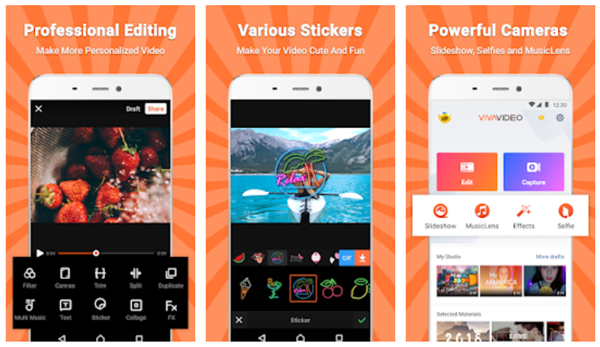
VivaVideo работает как на устройствах iOS, так и на Android. Это отличный небольшой видеоредактор, который идеально дополняет TikTok. Приложение позволяет применять к вашим видео фильтры, переходы, стикеры, темы и даже музыку. Вы также можете вырезать, копировать, обрезать, обрезать, объединять и создавать коллажи из ваших любимых видео. - Funimate
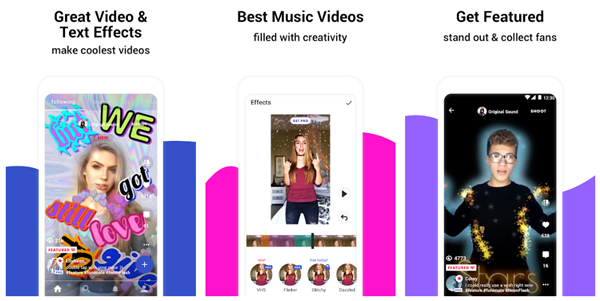
Многие пользователи доверяют Funimate, говоря, что это идеальное дополнение к видео TikTok. Он поставляется с множеством интересных эффектов и звуковых эффектов, но вы также можете использовать его для применения собственных стикеров к своим видео в TikTok. К интерфейсу нужно немного привыкнуть, но как только вы поймете, как все работает, вы сможете создавать потрясающие видеоролики за считанные минуты.
Часто задаваемые вопросы
Могу ли я редактировать миниатюру после публикации?
К сожалению нет. Однако вы можете повторно загрузить видео и изменить обложку вашего видео, следуя инструкциям выше.
Как только вы перейдете на экран, где будете готовы нажать «Опубликовать», коснитесь видео в верхнем левом углу. Это позволит вам использовать ползунок и выбрать миниатюру, которую вы хотите отобразить для видео.
Могу ли я объединить несколько видео TikTok в одно?
Единственный способ сделать это — загрузить каждое из них на свое устройство и использовать стороннее приложение для редактирования, чтобы объединить видео. Получив готовый продукт, используйте кнопку «Загрузить», как показано выше, чтобы загрузить коллекцию.
Просто имейте в виду, что вам, возможно, придется обрезать видео из-за ограничений по времени TikTok.
Сделайте это правильно с первого раза
Редактирование видео TikTok после их публикации оставит у вас меньше возможностей, чем вам хотелось бы. Вы можете только изменить подписи и добавить некоторые базовые эффекты, но больше вы ничего не сможете сделать. Вот почему очень важно, чтобы вы получили видео непосредственно перед его публикацией.
Использование дополнительного приложения для редактирования видео может помочь вам создать что-то уникальное и удивить других пользователей TikTok, задаваясь вопросом, как вам это удалось. Немного потренировавшись, вы больше никогда не почувствуете необходимости редактировать опубликованное видео!
